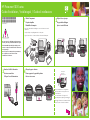HP Photosmart 7400 Printer series Installatie gids
- Type
- Installatie gids

HP Photosmart 7400 series
Guide d'installation / Installatiegids / Guida di installazione
1
Déballez l'imprimante
De printer uitpakken
Disimballare la stampante
2
Dépliez les bacs à papier
De papierladen uitklappen
Aprire i cassetti della carta
3
Branchez le câble d'alimentation
Het netsnoer aansluiten
Collegare il cavo di alimentazione
Retirez tout le ruban adhésif et l'emballage en carton situé à l'intérieur et autour de
l'imprimante.
Verwijder alle tape en verpakkingsmateriaal in en om de printer.
Togliere il nastro adesivo e il cartoncino all'esterno e all'interno della stampante.
4
Chargez du papier ordinaire
Gewoon papier in de papierlade plaatsen
Caricare carta comune
Ne connectez pas le câble USB (vendu séparément)
avant d'y être invité pendant l'installation du logiciel.
Sluit de USB-kabel (afzonderlijk verkocht) pas aan
wanneer er tijdens de installatie van de software om
wordt gevraagd.
Non collegare il cavo USB (venduto separatamente)
fino a quando non verrà richiesto durante
l'installazione del software.
*Q3409-90177*
*Q3409-90177*
Q3409-90177
Pour plus d'informations sur le chargement du
papier photo dans la cassette, reportez-vous au
Guide de référence.
Voor meer informatie over fotopapier in de
papierlade plaatsen, raadpleegt u de Naslaggids.
Per maggiori informazioni sul caricamento delle foto
nel cassetto, vedere la Guida di consultazione.
Cassette photo
Fotocassette
Cassetto per foto

Dispositif de protection de
cartouche d'encre
Beschermende houder voor
inktpatroon
Custodia della cartuccia
Veillez à ne pas toucher ni retirer les
buses d'encre ou les contacts cuivrés !
Raak de spuitmondjes of
koperkleurige contacten niet aan en
verwijder ze niet!
Non toccare o togliere gli ugelli
dell'inchiostro oppure i contatti di
rame!
Windows PC
6
Installez les cartouches d'impression
De inktpatronen installeren
Installare la cartuccia
7
Installez le logiciel de l'imprimante
De printersoftware installeren
Installare il software della stampante
Ne connectez pas le câble USB
avant d'y être invité.
Sluit de USB-kabel pas aan als u
dat wordt gevraagd.
Non collegare il cavo USB fino a
quando non viene richiesto.
1 2 3 4
1
2
3 4
Besoin de plus d'informations ?
Meer informatie?
Altre domande?
Guide de référence
Naslaggids
Guida di consultazione
Aide en ligne de l'imprimante
On line Help bij de printer
Guida in linea della stampante
Guide de l'utilisateur sur CD
Gebruikershandleiding op cd
Guida d'uso su CD
www.hp.com/support
Imprimé en Allemagne 06/04 v1.0.1 • Imprimé sur papier recyclé
© 2004 Hewlett-Packard Development Company, L.P.
Gedrukt in Duitsland 06/04 v1.0.1
• Gedrukt op gerecycled papier
© 2004 Hewlett-Packard Development Company, L.P.
Stampato in Germania, 06/04 v1.0.1
• Stampato su carta riciclata
© 2004 Copyright Hewlett-Packard Development Company, L.P.
Macintosh
Utilisez les cartouches d'impression adéquates pour votre projet
De juiste inktpatroon gebruiken voor uw project
Utilizzare la cartuccia più adatta al progetto
HP #57
HP #58
Trichromique et Photo
Driekleuren en foto
Tricromia e Foto
Trichromique et Noir
Driekleuren en zwart
Tricromia e Nero
L'Installazione tipica include il software che
consente di visualizzare, modificare, gestire e
condividere le immagini. Scegliere l'installazione
minima solo se lo spazio su disco rigido è limitato.
Per ottimizzare velocità e qualità di stampa,
allineare le cartucce al termine dell'installazione
del software. Per maggiori informazioni, vedere la
Guida in linea della stampante HP Photosmart.
Per maggiori informazioni sull'installazione e la
risoluzione dei problemi, vedere la Guida di
consultazione.
Bij de normale installatie wordt software geïnstalleerd
waarmee u afbeeldingen kunt bekijken, bewerken,
beheren en delen. Kies de minimale installatie alleen
als de ruimte op de vaste schijf beperkt is.
Lijn de patronen na de software-installatie uit voor een
optimale afdruksnelheid en -kwaliteit. Raadpleeg de
on line Help bij de HP Photosmart-printer voor meer
informatie.
Raadpleeg de Naslaggids voor meer informatie over
de installatie en het oplossen van problemen.
L'installation Classique comprend le logiciel
permettant d'afficher, d'éditer, de gérer et de
partager des images. Sélectionnez l'installation
Minimum uniquement si vous disposez d'un espace
limité sur votre disque dur.
Pour une vitesse et une qualité d'impression
optimales, alignez les cartouches après l'installation
du logiciel. Pour plus d'informations, reportez-vous à
l'Aide en ligne de l'imprimante HP Photosmart.
Pour plus d'informations sur l'installation et le
dépannage, reportez-vous au Guide de référence.
Stockez ici la cartouche d'impression en option et le
dispositif de protection
De optionele inktpatroon en beschermende houder
opslaan
Conservare la custodia e la cartuccia aggiuntiva
Trichromique et Photo
Driekleuren en foto
Tricromia e Foto
Ne connectez pas le câble USB
avant d'y être invité.
Sluit de USB-kabel pas aan als
hierom wordt gevraagd.
Non collegare il cavo USB fino a
quando non viene richiesto.
57 + 56
57 + 58 57 + 58
Documenttranscriptie
HP Photosmart 7400 series Guide d'installation / Installatiegids / Guida di installazione *Q3409-90177* *Q3409-90177* Q3409-90177 1 Déballez l'imprimante De printer uitpakken Disimballare la stampante 2 Dépliez les bacs à papier De papierladen uitklappen Aprire i cassetti della carta Retirez tout le ruban adhésif et l'emballage en carton situé à l'intérieur et autour de l'imprimante. Verwijder alle tape en verpakkingsmateriaal in en om de printer. Togliere il nastro adesivo e il cartoncino all'esterno e all'interno della stampante. Ne connectez pas le câble USB (vendu séparément) avant d'y être invité pendant l'installation du logiciel. Sluit de USB-kabel (afzonderlijk verkocht) pas aan wanneer er tijdens de installatie van de software om wordt gevraagd. Non collegare il cavo USB (venduto separatamente) fino a quando non verrà richiesto durante l'installazione del software. 3 Branchez le câble d'alimentation Het netsnoer aansluiten Collegare il cavo di alimentazione 4 Chargez du papier ordinaire Gewoon papier in de papierlade plaatsen Caricare carta comune Cassette photo Fotocassette Cassetto per foto Pour plus d'informations sur le chargement du papier photo dans la cassette, reportez-vous au Guide de référence. Voor meer informatie over fotopapier in de papierlade plaatsen, raadpleegt u de Naslaggids. Per maggiori informazioni sul caricamento delle foto nel cassetto, vedere la Guida di consultazione. 6 Installez les cartouches d'impression Stockez ici la cartouche d'impression en option et le dispositif de protection De optionele inktpatroon en beschermende houder opslaan Conservare la custodia e la cartuccia aggiuntiva De inktpatronen installeren Installare la cartuccia Utilisez les cartouches d'impression adéquates pour votre projet De juiste inktpatroon gebruiken voor uw project Utilizzare la cartuccia più adatta al progetto Veillez à ne pas toucher ni retirer les buses d'encre ou les contacts cuivrés ! Raak de spuitmondjes of koperkleurige contacten niet aan en verwijder ze niet! Dispositif de protection de cartouche d'encre Beschermende houder voor inktpatroon Custodia della cartuccia HP #58 HP #57 Non toccare o togliere gli ugelli dell'inchiostro oppure i contatti di rame! 7 Installez le logiciel de l'imprimante De printersoftware installeren Installare il software della stampante L'installation Classique comprend le logiciel permettant d'afficher, d'éditer, de gérer et de partager des images. Sélectionnez l'installation Minimum uniquement si vous disposez d'un espace limité sur votre disque dur. Pour une vitesse et une qualité d'impression optimales, alignez les cartouches après l'installation du logiciel. Pour plus d'informations, reportez-vous à l'Aide en ligne de l'imprimante HP Photosmart. Pour plus d'informations sur l'installation et le dépannage, reportez-vous au Guide de référence. 1 2 + 58 Trichromique et Photo Driekleuren en foto Tricromia e Foto Bij de normale installatie wordt software geïnstalleerd waarmee u afbeeldingen kunt bekijken, bewerken, beheren en delen. Kies de minimale installatie alleen als de ruimte op de vaste schijf beperkt is. L'Installazione tipica include il software che consente di visualizzare, modificare, gestire e condividere le immagini. Scegliere l'installazione minima solo se lo spazio su disco rigido è limitato. Lijn de patronen na de software-installatie uit voor een optimale afdruksnelheid en -kwaliteit. Raadpleeg de on line Help bij de HP Photosmart-printer voor meer informatie. Per ottimizzare velocità e qualità di stampa, allineare le cartucce al termine dell'installazione del software. Per maggiori informazioni, vedere la Guida in linea della stampante HP Photosmart. Raadpleeg de Naslaggids voor meer informatie over de installatie en het oplossen van problemen. Per maggiori informazioni sull'installazione e la risoluzione dei problemi, vedere la Guida di consultazione. Windows PC Ne connectez pas le câble USB avant d'y être invité. 57 3 4 57 57 + 56 Trichromique et Noir Driekleuren en zwart Tricromia e Nero + 58 Trichromique et Photo Driekleuren en foto Tricromia e Foto Besoin de plus d'informations ? Meer informatie? Altre domande? Guide de référence Naslaggids Guida di consultazione Aide en ligne de l'imprimante On line Help bij de printer Guida in linea della stampante Guide de l'utilisateur sur CD Gebruikershandleiding op cd Guida d'uso su CD Sluit de USB-kabel pas aan als u dat wordt gevraagd. Non collegare il cavo USB fino a quando non viene richiesto. www.hp.com/support Macintosh Ne connectez pas le câble USB avant d'y être invité. Sluit de USB-kabel pas aan als hierom wordt gevraagd. Non collegare il cavo USB fino a quando non viene richiesto. 1 2 3 4 Imprimé en Allemagne 06/04 v1.0.1 • Imprimé sur papier recyclé © 2004 Hewlett-Packard Development Company, L.P. Gedrukt in Duitsland 06/04 v1.0.1 • Gedrukt op gerecycled papier © 2004 Hewlett-Packard Development Company, L.P. Stampato in Germania, 06/04 v1.0.1 • Stampato su carta riciclata © 2004 Copyright Hewlett-Packard Development Company, L.P.-
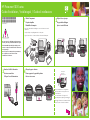 1
1
-
 2
2
HP Photosmart 7400 Printer series Installatie gids
- Type
- Installatie gids
in andere talen
Gerelateerde papieren
-
HP Photosmart 8100 Printer series Installatie gids
-
HP Photosmart 8400 Printer series Gebruikershandleiding
-
HP Photosmart Pro B8300 Printer series Snelstartgids
-
HP Photosmart C4600 All-in-One Printer series Handleiding
-
HP Photosmart A440 Camera and Printer Dock series Handleiding
-
HP Photosmart C3180 Handleiding
-
HP Deskjet F4200 All-in-One Printer series Handleiding
-
HP Photosmart A620 Printer series Handleiding
-
HP Photosmart C4480 Handleiding
-
HP PhotoSmart A526 Handleiding